Топ 6 начини за коригиране на iCloud Stuck при влизане в Loop
"Моят iPhone 7 няма да ми даде нищо друго освен"Цикълът за въвеждане на iCloud. Повтарящите се опити за въвеждане на парола за Apple ID, които работят на работния плот, са отказани, а на опитите за нулиране се отговаря с оригиналния екран за вписване в iCloud. Телефонът по същество не функционира по този начин. "

Някои потребители съобщават за проблема, който заклещва iPhoneпри влизане в iCloud изскачащ цикъл дори ако въвеждате правилна парола, което е доста досадно, тъй като голяма част от функционалността е ограничена. В този случай сме посочили 6 възможни решения за това, как да поправите цикълът за влизане в iCloud за справка.
Проверете състоянието на системата на iCloud услугите, които използвате
Преди да започнете да фиксирате iCloud входната линия на вашияiPhone или iPad, препоръчително е да проверите дали услугите на iCloud работят нормално на уебсайтовете за поддръжка на iCloud (+ не следвайте) и да намерите опцията за проверка на състоянието на системата по-долу. Уверете се, че всеки елемент е маркиран в зелено, особено за iCloud акаунт и услуги. Ако нещо се обърка, свържете се с екипа за поддръжка на Apple (+ не следвайте).
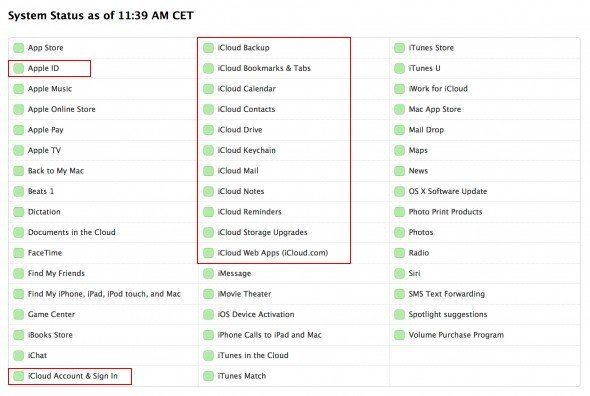
Начин 1: Излезте от акаунта iCloud и влезте отново
Ако продължавате да получавате изскачащи прозорци, за да влезете в iCloud на iPhone / iPad, игнорирайте съобщението и отидете в Приложението за настройки
В iOS 10.3 по-ранни устройства, отидете в iCloud и докоснете вашия Apple ID, след това превъртете надолу до дъното на екрана и изберете Изход. Въведете паролата си за проверка и ще бъдете подканени да премахнете всички снимки и iCloud Drive, така че по-добре да направите резервно копие предварително.
В iOS 11 / 10.3 iPhone, iPad, докоснете вашето име в Настройки и намерете опцията Изход под.

След това изчакайте за миг и се върнете по-късно. Надяваме се, че ще прескочите влизането в iCloud съобщението.
Way 2: Hard Reset iOS Device Stuck on Влезте в iCloud екрана
Ако излизането не работи и iCloud продължава да иска парола за вход, опитайте се да извършите твърдо нулиране или да кажем, да влезете в режим на възстановяване за просто отстраняване на неизправности.
Free Reiboot е в състояние да постави вашия забит iPhone или iPad в режим на възстановяване в рамките на едно кликване.

Начин 3: Възстановяване на Apple ID парола онлайн
Когато вашият iPhone залепи знак в iCloud, тойще ви помоли да въведете вашата парола за Apple ID, а понякога дори и ако паролата е правилна, iCloud няма да ви позволи да влезете. Ако сте в спешна нужда, можете да промените паролата на Apple ID.
Отидете на уеб сайтове на Apple ID (+ не следвайте) и изберете„Забравена ID на Apple или парола“. Отговорете на въпросите, за да потвърдите профила си и променете старата парола на нова. След това опитайте да използвате новосъздадената парола, за да влезете в iCloud.

Начин 4: Нулирайте мрежовите настройки
Въз основа на предишен опит, Wi-Fi или CellularПонякога данните могат да бъдат причина за влизане в iCloud безкраен цикъл на вашето устройство. Следователно, за да поправите този проблем с iCloud, можете да обмислите възстановяването на мрежовите настройки.
Просто отидете в Настройки> Общи> Нулиране> Нулиране на мрежовите настройки. Обърнете внимание, че това ще изтрие текущите настройки на клетъчната и WiFi мрежата, паролата за WiFi и настройките за VPN.

Път 5: Възстановете от iTunes Backup
Само в случай, че по-горе решения не успеят да се определи iCloud влизане popup многократно на екрана, има друг начин да се заобиколи iCloud знак в цикъл. Това е за възстановяване от iTunes резервно копие. Да го направя:
- Свържете останалия iPhone или iPad с iTunes и кликнете върху иконата на устройството, когато бъде открито.
- Кликнете върху Резюме и намерете Възстановяване на архива. Кликнете върху него и изберете най-новите архивни файлове за възстановяване.
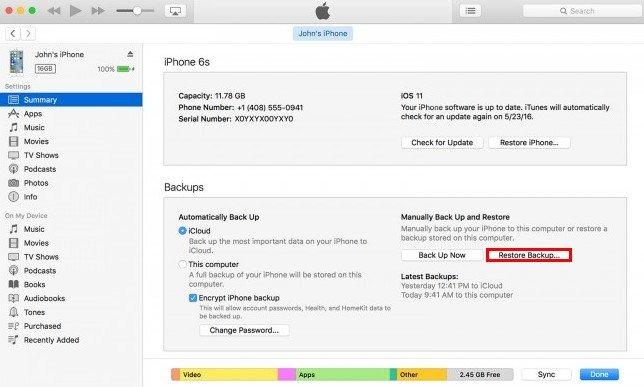
Забележка: Ако архивирането е направено за известно време, виеще изгубите данните след последното ви архивиране. В този случай, ние силно ви препоръчваме да опитате най-добрия iPhone софтуер за възстановяване на данни Tenorshare iPhone Data Recovery, за да получите обратно всички изгубени снимки, контакти, видео, съобщения и др.
Начин 6: Нулирайте устройствата като нови
Последната мярка за това как да спрете iCloud да влезетецикълът е да възстановите фабричните настройки на устройството, което ще ви отведе до първоначалния екран за вход в iCloud. Може да звучи радикално, но някои потребители успяха по този начин.
Можете да изберете фабрично нулиране на устройството на Общи> Нулиране> Изтриване на цялото съдържание и настройки или да използвате функцията за възстановяване на iTunes.
Освен това, Tenorshare ReiBoot ви предоставя и бързо решение за нулиране на iPhone или iPad без iTunes.

След това ще трябва да настроите и активиратеВашият iPhone, iPad и когато става въпрос за екрана за регистриране на iCloud, трябва да можете да го преминете успешно. Имайте предвид, че всички данни ще изчезнат, когато влезете в системата, не забравяйте да използвате iPhone Data Recovery за възстановяване на изгубените документи и данни.

Ето края на днешното споделяне. Сега вече нямате проблеми с това как да спрете и да фиксирате iPhone, забил в влизането в iCloud popup loop.









